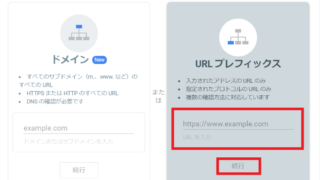こんにちは!
琴子(@channel4496)です♪
Search Console(サーチコンソール)とは、自分のサイトの解析や管理ができる、Googleが提供している無料ツールのこと。
記事を更新したら、Googleに『記事を更新したよ!みにきて!』と、サーチコンソールを使ってインデックス登録をリクエストする必要があります。
旧サーチコンソールでは、このインデックス登録のリクエストを「Fetch as Google」という機能を使ってやっていましたが、そのやり方が今は廃止されてしまいました。
新しいサーチコンソールではURL検査という機能を使います。
今回は、新サーチコンソールのURL検査でインデックス登録をリクエストする方法を解説していきます。
URL検査でインデックス登録をリクエストする方法
URL検査を行うことで、記事をGoogleに早くインデックスさせることができます。
サーチコンソールの左メニューの『URL検査』をクリックします。
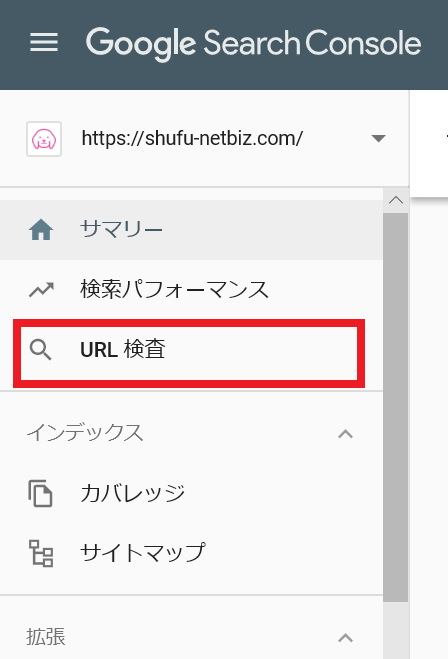
次に画面のいちばん上に、インデックスしてほしい記事のURLを入力し、エンターを押します。
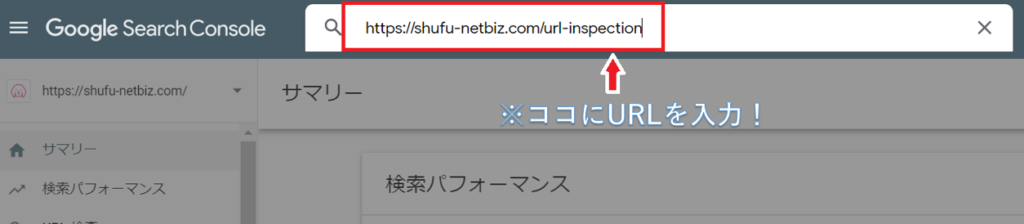
すると、以下のような画面になります。
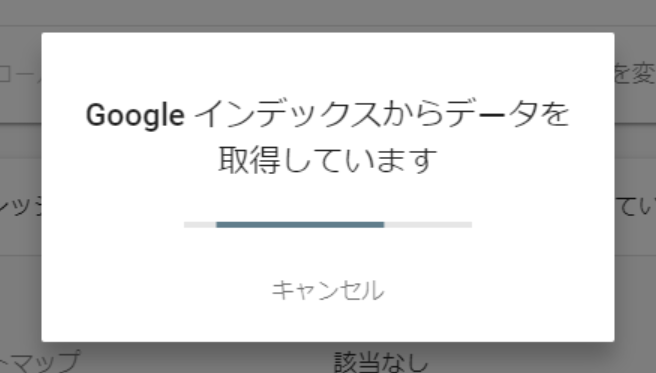
1~2分くらいで以下の画面に変わったら、右下の『インデックス登録をリクエスト』をクリックします。
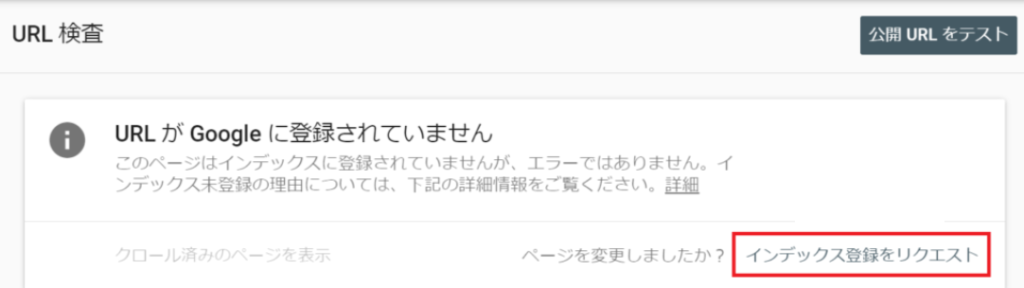
インデックス登録できるか、のテストが始まります。
1分くらいすると、『インデックス登録をリクエスト済み』というメッセージが出るので、画面右下の『OK』をクリック。
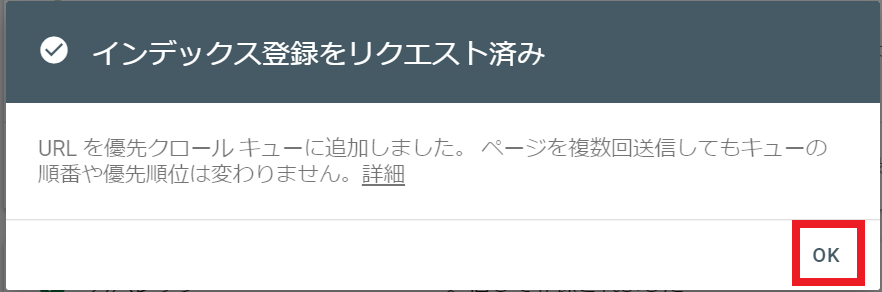
正しくインデックス登録されていたら、以下のような画面になります。
『☑インデックス登録をリクエスト済み』の表示を確認しましょう。

以上で、インデックス登録のリクエストは完了です!
検索結果にすぐに反映されない場合もありますので、焦らないでくださいね。
インデックスされたか確認する場合
Googleの検索窓で『site:https://~』と入力し、検索するとインデックスが確認できます。
新たに記事をかいたときだけでなく、以前書いた記事に追記・変更したりリライトした場合には、再度インデックス登録をリクエストしましょう。
URL検査ツールの使い方~まとめ~
以上、『インデックス登録をリクエスト|URL検査ツール(旧Fetch as Google)の使い方』を解説しました。
インデックス登録をリクエストしたい場合、URL検査をしなくても時間が経てばいずれインデックスされるのですが、より早くインデックスさせたい場合は、今回ご紹介した方法でURL検査を使っていきましょう。
まだ立ち上げたばかりでブログパワーが弱いときや、速報系の記事をかいたときなどは特に積極的に使いたいですね。
記事内容の変更時なども忘れずにインデックス登録をリクエストしておきましょう!